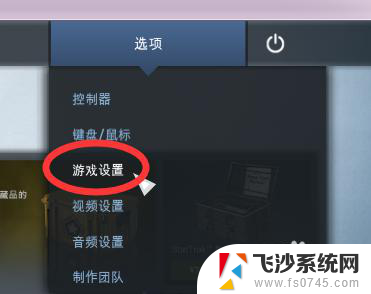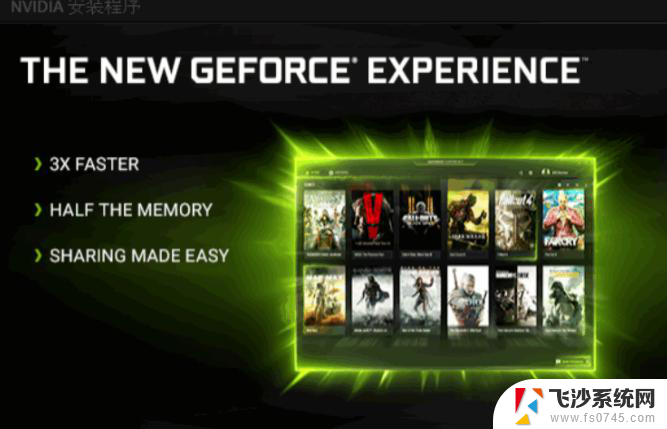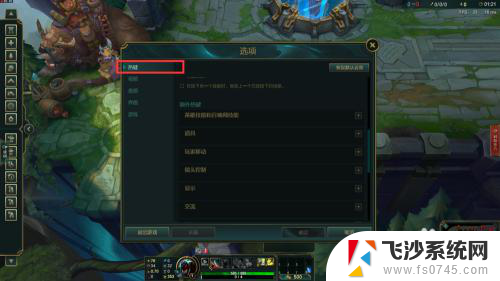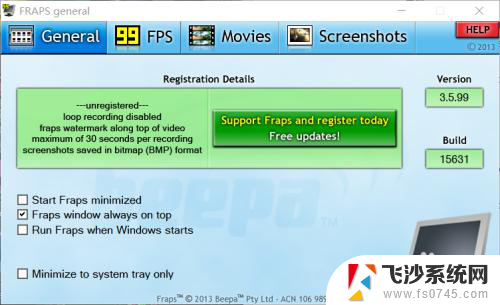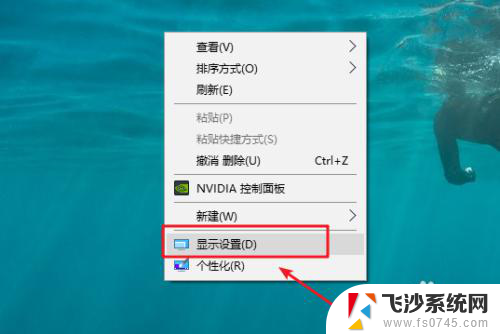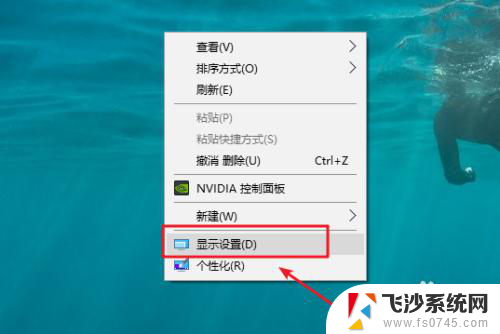csgo开帧数显示 csgo怎么打开fps显示
在玩CSGO这款游戏的时候,很多玩家都会关注游戏的帧数显示,因为帧数显示可以帮助玩家更好地了解游戏运行的流畅度和性能表现,怎么打开CSGO的帧数显示呢?通过简单的设置操作,玩家可以轻松地在游戏界面上显示帧数,帮助他们更好地调整游戏性能,提高游戏体验。CSGO的帧数显示功能不仅对玩家来说很有用,也能帮助他们更好地了解游戏的运行状态,提高游戏水平。
操作方法:
1.一、开启控制台
游戏开始界面——“选项”——“游戏设置”
找到“启用开发者控制台(~)”,选择“是”
之后,在游戏中只要按“~”按键(Esc下面)即可开启控制台
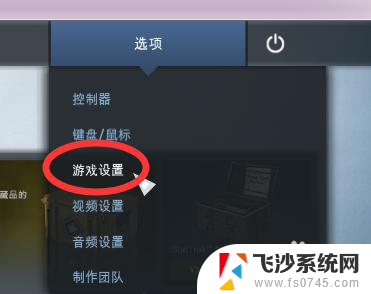
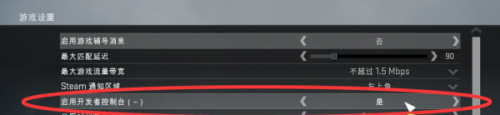
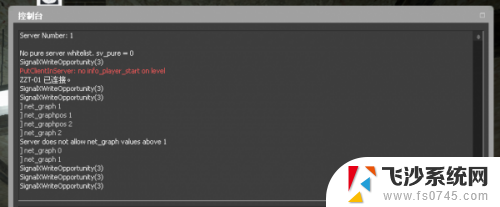
2.二、显示帧数(FPS)及网络参数(PING、LOSS、CHOKE等)
net_graph 1 开启帧数、网络参数显示
net_graph 0 关闭
在控制台输入“net_graph 1”后回车
即可在右下角显示帧数(FPS)及网络参数(PING、LOSS、CHOKE等)
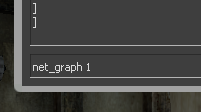

3.三、修改参数显示位置(左、中、右):
net_graphpos 0 参数显示在界面左边
net_graphpos 1 参数显示在界面右边
net_graphpos 2 参数显示在界面中间
使用方法同上,控制台输入即可。下图是net_graphpos 0效果

4.四、修改参数显示位置高度(详细到像素)
net_graphheight 数值,数值越大,位置越高
下图为net_graphheight 500 的效果
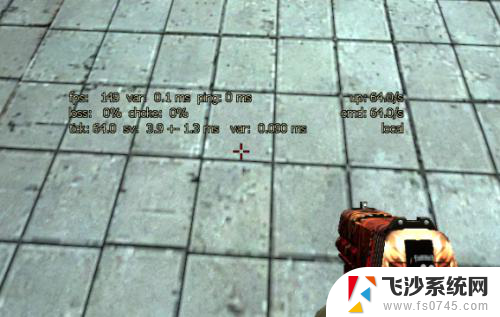
5.五、修改参数显示字体大小
net_graphproportionalfont 0.9 将参数字体变小
net_graphproportionalfont 1 将参数字体变大(默认)
只有两个显示效果,小于1字体小(上图),大于等于1字体大(下图)

以上就是显示CSGO帧数的全部内容了,如果还有不清楚的用户,可以按照小编的方法进行操作,希望对大家有所帮助。